Tin học 7 Học địa lý thế giới với Earth Explorer
Mời các em cùng tham khảo nội dung bài Học địa lý thế giới với Earth Explorer được eLib đã biên soạn và tổng hợp bên dưới đây. Thông qua tài liệu này các em sẽ bước đầu làm quen với phần mềm Earth Explorer, tìm hiểu các chức năng và công dụng của nó. Chúc các em học thật tốt!
Mục lục nội dung

Tin học 7 Học địa lý thế giới với Earth Explorer
1. Tóm tắt lý thuyết
1.1. Giới thiệu phần mềm
Earth Explorer là phần mềm dùng để xem và tra cứu bản đồ thế giới.
1.2. Khởi động phần mềm
- Cách 1: Nháy đúp chuột vào biểu tượng Earth Explorer trên màn hình nền
- Cách 2: Nháy Start\Programs\Earth Explorer\DEM 3.5\Earth Explorer DEM 3.5
1.3. Quan sát bản đồ bằng cách cho Trái Đất tự quay
Em sử dụng các nút lệnh:
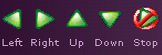
Các nút lệnh để làm cho trái đất xoay và dừng xoay
Trong đó:
Left: xoay Trái Đất từ trái sang phải
Right: xoay Trái Đất từ phải sang trái
Up: xoay Trái Đất từ trên xuống dưới
Down: xoay Trái Đất từ dưới lên trên
Stop: Dừng xoay
1.4. Phóng to, thu nhỏ và dịch chuyển bản đồ
a. Phóng to, thu nhỏ
Em sử dụng các nút lệnh:  (phóng to) và
(phóng to) và  (thu nhỏ) để thay đổi kích thước của bản đồ.
(thu nhỏ) để thay đổi kích thước của bản đồ.
b. Dịch chuyển bản đồ trên màn hình
- Dịch chuyển bản đồ bằng kéo thả chuột: Nháy nút lệnh Drag sau đó kéo thả chuột đến vị trí em cần xem.
- Dịch chuyển bản đồ bằng nháy chuột: Nháy vào nút Center sau đó nháy tại vị trí em cần xem.
- Dịch chuyển nhanh đến một quốc gia hoặc một thành phố: Nháy chuột tại nút Countries trong bảng thông tin các quốc gia sau đó nháy tên quốc gia cần tìm.
1.5. Xem thông tin trên bản đồ
a. Thông tin chi tiết bản đồ
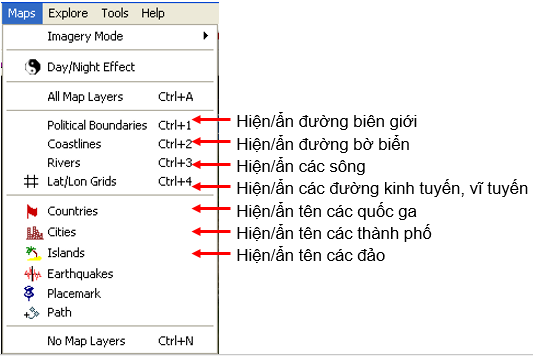
Các thông tin chi tiết của bản đồ
b. Tính khoảng cách giữa hai vị trí trên bản đồ
- Dịch chuyển bản đồ đến vùng có hai vị trí muốn đo khoảng cách.
- Nháy chuột vào nút lệnh .png) để chuyển sang chế độ thực hiện việc đo khoảng cách.
để chuyển sang chế độ thực hiện việc đo khoảng cách.
- Di chuyển chuột đến vị trí thứ nhất trên bản đồ.
- Kéo thả chuột đến vị trí thứ hai cần tính khoảng cách.
→ Màn hình xuất hiện một thông báo chỉ khoảng cách giữa hai vị trí
2. Bài tập minh họa
Em hãy nêu Ý nghĩa của phần mềm Earth Explorer?
Hướng dẫn giải
- Earth Explorer là một phần mềm chuyên dùng để xem và tra cứu bản đồ thế giới.
- Cung cấp cho chúng ta bản đồ Trái Đất cùng toàn bộ hơn 250 quốc gia và vùng lãnh thổ.
- Có rất nhiều chức năng hữu ích để xem, duyệt và tìm kiếm thông tin bản đồ theo nhiều chủ đề khác nhau.
3. Luyện tập
3.1. Bài tập tự luận
Câu 1: Muốn phóng to bản đồ em thực hiện thao tác nào?
Câu 2: Muốn dừng xoay Trái Đất, em sử dụng nút lệnh nào?
Câu 3: Trình bày cách khởi động phần mềm Earth Explorer?
Câu 4: Dịch chuyển nhanh đến một quốc gia hoặc một thành phố ta thực hiện những thao tác nào?
3.2. Bài tập trắc nghiệm
Câu 1: Có mấy cách dịch chuyển bản đồ trên màn hình?
A. 2
B. 3
C. 4
D. 5
Câu 2: Để hiển thị tên các quốc gia em cần thực hiện các thao tác nào?
A. Mở bảng chọn Map và Chọn lệnh Countries
B. Mở bảng chọn Map và Chọn lệnh Location
C. Mở bảng chọn Tools và Chọn lệnh Countries
D. Mở bảng chọn Tools và Chọn lệnh Location
Câu 3: Earth Explorer là phần mềm chuyên dùng để:
A. vẽ hình học động
B. luyện gõ bàn phím nhanh
C. học toán học
D. xem và tra cứu bản đồ thế giới
Câu 4: Thành phần nào không có trong màn hình làm việc chính của phần mềm Earth Explorer?
A. Thanh trạng thái
B. Thanh soạn thảo
C. Thanh công cụ
D. Thanh bảng chọn
Câu 5: Sắp xếp thao tác tính khoảng cách giữa hai vị trí trên bản đồ theo trình tự đúng nhất:
1. Di chuyển chuột đến vị trí thứ nhất trên bản đồ
2. Nháy chuột vào nút lệnh 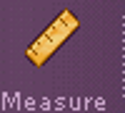 để chuyển sang chế độ thực hiện việc đo khoảng cách
để chuyển sang chế độ thực hiện việc đo khoảng cách
3. Kéo thả chuột đến vị trí thứ hai cần tính khoảng cách
4. Dịch chuyển bản đồ đến vùng có hai vị trí muốn đo khoảng cách
A. 1 - 2 - 4 - 3
B. 2 - 4 - 1 - 3
C. 4 - 2 - 1 - 3
D. 2 - 1 - 4 - 3
Câu 6: Muốn dịch chuyển bản đồ bằng kéo thả chuột ta thực hiện:
A. Nháy nút lệnh
B. Nháy vào nút
C. Nháy chuột tại nút
D. Đáp án khác
4. Kết luận
Sau khi học xong bài này học sinh cần nắm được một số kiến thức cơ bản sau:
- Biết được cách khởi động phần mềm Earth Explorer.
- Giúp học sinh học tốt môn địa lý.
- Trình bày chức năng của phần mềm.
- Sử dụng thành thạo các chức năng của các công cụ phóng to, thu nhỏ, và dịch chuyển bản đồ.
Tham khảo thêm
- doc Tin học 7 Luyện gõ bàn phím bằng Typing Test
- doc Tin học 7 Học toán với Toolkit Math
- doc Tin học 7 Học vẽ hình hình học động với GeoGebra




